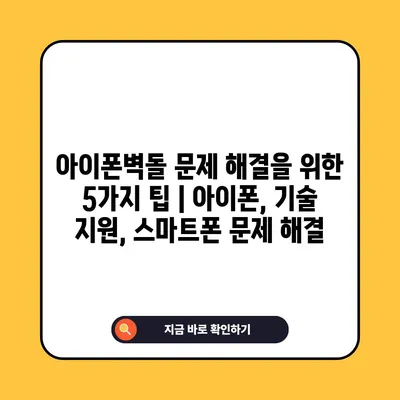아이폰벽돌 문제 해결을 위한 5가지 팁 | 아이폰, 기술 지원, 스마트폰 문제 해결
아이폰이 갑자기 벽돌이 되는 것은 매우 흔한 문제입니다. 이렇게 되면 사용자가 일상에서 느끼는 불편함이 크기 때문에 즉각적인 해결책이 필요합니다.
첫 번째로, 재부팅을 시도해보세요. 장치를 껐다가 다시 켜면 많은 문제가 해결됩니다.
두 번째는, 충전 장치 점검입니다. 충전 케이블이나 어댑터가 고장났다면 벽돌 증상이 발생할 수 있습니다. 다른 장비에서 시험해 보세요.
세 번째, 복구 모드에 진입하는 방법도 있습니다. 아이튠즈를 활용하면 데이터를 잃지 않고 복구할 수 있는 방법입니다.
네 번째, 공장 초기화를 고려해보세요. 이 과정은 마지막 수단이므로, 데이터 백업 후 진행하는 것이 좋습니다.
마지막으로, 전문가에게 연락하는 것을 권장제공합니다. 하드웨어 문제일 경우, 전문가의 도움을 받는 것이 빠른 해결책이 될 수 있습니다.
✅ 아이폰 벽돌 문제의 해결법을 즉시 알아보세요!
아이폰 벽돌 상태 판단하기
아이폰이 벽돌 상태에 있을 때, 사용자들은 불안감을 느끼곤 합니다. 하지만 벽돌 상태를 파악하는 것은 매우 중요합니다. 이 글에서는 쉽게 아이폰이 벽돌 상태인지 판단하는 방법을 소개할 것입니다.
먼저, 아이폰이 작동하지 않을 때 즉, 전원이 켜지지 않거나 화면이 깜빡이는 경우 벽돌 상태일 가능성이 높습니다. 이 상태는 소프트웨어 문제로 발생할 수 있으며, 가장 먼저 확인해야 할 사항입니다.
아이폰이 벽돌 상태인지 확인하기 위해서는 몇 가지 체크리스트를 따라야 합니다. 다음은 그 체크리스트입니다:
- 전원 버튼을 몇 초간 눌러서 화면이 켜지는지 확인한다.
- 아이튠즈에 연결하여 인식되는지 체크한다.
- 밧데리 소모가 심할 경우 충전기 연결 후 상태를 확인한다.
이 외에도, 아이폰이 이상한 소리를 내거나 뜨거워지는 증상이 있을 경우도 벽돌 상태일 수 있습니다. 이런 증상이 나타난다면 즉시 안전하게 사용을 중단해야 합니다.
벽돌 상태 여부를 판단하는 것이 어렵다면, 전문가의 도움을 요청하는 것도 좋은 방법입니다. 기술 지원팀이 정확한 진단을 통해 문제를 해결할 수 있습니다.
결론적으로, 아이폰이 벽돌 상태인지 판단하는 방법은 여러 가지가 있습니다. 사용자 스스로 기본적인 진단을 통해 문제를 확인하고, 필요시 전문가에게 도움을 받는 것이 가장 좋은 방법입니다.
✅ 윈도우10 시스템 파일 손상 복구 방법을 지금 바로 알아보세요!
강제 재시작 방법 공지
아이폰이 벽돌 상태가 되었을 때, 강제 재시작은 문제를 해결하는 가장 간단하고 효과적인 방법 중 하나입니다. 전원 버튼이나 홈 버튼이 고장나지 않았다면, 아래의 방법을 따라 강제로 재시작해 보세요. 이 방법은 아이폰 모델에 따라 다를 수 있으니, 본인 모델에 맞는 절차를 잘 확인해 주시기 바랍니다.
| 아이폰 모델 | 강제 재시작 방법 | 기타 유의사항 |
|---|---|---|
| 아이폰 8 및 이후 모델 | 볼륨 올리기 버튼을 빠르게 누른 후, 볼륨 내리기 버튼을 빠르게 누르십시오. 그런 다음, 사이드 버튼을 길게 누르고 애플 로고가 나타날 때까지 계속 누릅니다. | 모델에 따라 버튼 위치가 다를 수 있으니 미리 확인이 필요합니다. |
| 아이폰 7, 7 플러스 | 볼륨 내리기 버튼과 사이드 버튼을 동시에 길게 누르시면 됩니다. 애플 로고가 나타날 때까지 계속 누르고 있습니다. | 버튼을 정상적으로 누르지 않으면 재시작되지 않을 수 있으니 주의하세요. |
| 아이폰 6s 및 이전 모델 | 홈 버튼과 상단(또는 측면) 버튼을 동시에 누르십시오. 애플 로고가 나타날 때까지 계속 누르고 계세요. | 기기 성능에 따라 재시작 시간이 길어질 수 있습니다. |
| 아이폰 SE (1세대) | 홈 버튼과 상단 버튼을 동시에 누르세요. 애플 로고가 보일 때까지 누르고 있습니다. | 버튼을 길게 누르는 시간을 충분히 가져야 합니다. |
위의 방법으로도 아이폰이 정상적으로 재부팅되지 않는 경우, 추가적인 문제가 있을 수 있습니다. 이럴 때는 전문가의 도움을 받는 것이 바람직합니다. 항상 다룰 때 주의하여 데이터 손실을 방지하세요.
✅ 카카오톡 백업과 복구 방법을 지금 바로 알아보세요!
iTunes로 복구하기
연결 및 인식
아이폰이 벽돌 상태일 때, 가장 먼저 할 수 있는 방법은 iTunes에 연결해 보는 것입니다.
먼저, 아이폰을 컴퓨터에 연결한 후 iTunes를 실행합니다. 아이폰이 제대로 인식되면 화면에 아이폰 아이콘이 나타납니다. 만약 인식이 되지 않는다면, USB 케이블이나 포트를 점검해 보아야 합니다. 가장 안정적인 연결 상태를 유지하는 것이 중요합니다.
DFU 모드 진입
DFU 모드는 아이폰의 가장 깊은 복구 모드로, 기기를 완전히 새롭게 시작할 수 있게 도와줍니다.
아이폰을 DFU 모드로 진입시키는 방법은 모델에 따라 다릅니다. 일반적으로 전원 버튼과 홈 버튼을 동시에 누른 후 특정 시간이 지나면 힘을 약하게 줄여주는 것이 핵심입니다. DFU 모드 상태가 되면 iTunes에서 복구 옵션이 활성화됩니다.
소프트웨어 복구
소프트웨어 복구는 벽돌 문제를 해결하는 가장 효과적인 방법 중 하나입니다.
iTunes에서 옵션을 선택하여 소프트웨어를 복구할 수 있습니다. 이 과정에서 모든 데이터가 삭제되므로 미리 백업을 해두는 것이 중요합니다. 복구 시에는 아이폰의 운영 체제가 최신 버전으로 설치되는 점도 명심해야 합니다.
재부팅 후 설치 확인
복구가 완료된 후, 아이폰을 재부팅하여 설치가 정상적으로 이루어졌는지 확인합니다.
복구 후 아이폰이 정상적으로 작동되는지 확인하려면 재부팅이 필요합니다. 아이폰이 정상 작동하면 화면에서 초기 설정을 진행할 수 있습니다. iTunes를 통해 백업 데이터를 복원하는 것도 가능하니 참고하십시오.
전문가에게 의뢰하기
복구 작업이 실패할 경우, 결국 전문가의 도움이 필요할 수 있습니다.
만약 위의 방법으로도 문제가 해결되지 않는다면, Apple 지원 센터에 연락하는 것이 좋습니다. 전문가들은 보다 신속하고 정확한 방법으로 문제를 진단해 줄 수 있습니다. 고장 원인에 따라 하드웨어적인 문제도 있을 수 있으므로 주의해야 합니다.
✅ VMware 가상컴퓨터 설치의 모든 과정을 단계별로 알아보세요.
DFU 모드 활용하기
1, DFU 모드란?
- DFU 모드는 ‘Device Firmware Update’의 약자로, 아이폰의 하드웨어와 소프트웨어 간의 연결을 관리하는 특수 모드입니다.
- 이 모드는 운영 체제가 완전히 작동하지 않을 때도 기기를 복구할 수 있는 기능을 알려알려드리겠습니다.
- 아이폰이 벽돌이 되었을 때, DFU 모드는 문제 해결의 중요한 도구가 됩니다.
DFU 모드의 기능
DFU 모드를 사용하면 기기의 모든 데이터를 삭제하고 소프트웨어를 새로 설치할 수 있습니다. 이 기능은 아이폰이 부팅되지 않거나 전원이 켜지지 않는 경우에 특히 유용합니다. 복구 모드와는 달리 DFU 모드는 아이폰의 부트로더와 상호작용할 수 있어 보다 깊은 조작이 할 수 있습니다.
DFU 모드의 특징
이 모드는 기기가 가장 기본적인 수준으로 복구 가능하게 해 줍니다. 또한, DFU 모드는 첫 번째 단계에서 문제를 진단하는 데 도움을 줄 수 있습니다. 예를 들어, 충전 문제나 비정상적인 작동 현상이 발생했을 때, DFU 모드를 통해 효과적으로 해결할 수 있습니다.
2, DFU 모드 진입 방법
- 아이폰 모델에 따라 DFU 모드에 진입하는 방법이 약간씩 다릅니다.
- 일반적으로, 전원을 끈 후 특정 버튼 조합을 통해 방문할 수 있습니다.
- 정확한 절차를 따르면 기기가 정확히 DFU 모드로 전환됩니다.
아이폰 8 이후 모델
아이폰 8 이후 모델의 경우, 볼륨 업 버튼을 누른 후 즉시 볼륨 다운 버튼을 누르고 그 후 전원 버튼을 길게 눌러야 합니다. 이 방법을 통해 아이폰이 완전히 꺼진 후 화면이 검은 상태에서 계속 버튼을 누르고 있으면 DFU 모드로 진입하게 됩니다.
아이폰 7 및 7 플러스
아이폰 7 및 7 플러스는 볼륨 다운 버튼과 전원 버튼을 동시에 길게 눌러야 합니다. 화면이 검게 변하면 두 버튼에서 손을 뗀 후, 전원 버튼만 눌러 DFU 모드로 이동할 수 있습니다.
3, DFU 모드의 장단점
- DFU 모드는 아이폰 문제 해결에 큰 장점을 알려알려드리겠습니다.
- 그러나 한편으로는 모든 데이터가 삭제되기 때문에 언제나 주의가 필요합니다.
- DFU 모드를 사용할 때는 반드시 사전 준비가 필요합니다.
장점
DFU 모드의 가장 큰 장점은 아이폰의 문제를 해결할 수 있는 강력한 도구라는 점입니다. 벽돌 현상이나 소프트웨어 충돌 문제를 해결하는 데 효과적이며, 기기에 대한 완전한 제어를 알려알려드리겠습니다.
단점
하지만 DFU 모드를 사용할 경우 모든 데이터가 삭제되기 때문에 사용하기 전에 데이터 백업이 필요합니다. 이는 특히 중요한 파일이나 사진이 있는 경우 매우 중요한 단계입니다. 신중한 사용이 필요합니다.
✅ 아이폰 벽돌 문제를 간단히 해결하는 방법을 확인해 보세요.
전문가에게 도움 요청하기
아이폰 벽돌 상태 판단하기
아이폰이 벽돌 상태인지 확인하기 위해서는 몇 가지 징후를 살펴봐야 합니다. 가장 먼저, 전원이 켜지지 않거나 애플 로고에서 멈춘 경우가 이에 해당합니다. 또한, 화면이 검은색이거나 복구 모드 화면이 나타날 수 있습니다.
“아이폰 벽돌 상태는 사용자에게 큰 스트레스를 줄 수 있으며, 빠른 판단이 중요합니다.”
강제 재시작 방법 공지
강제 재시작은 아이폰이 응답하지 않을 때 유용한 방법입니다. 아이폰 8 이상 모델은 볼륨 올리기 버튼을 눌렀다가 떼고, 볼륨 내리기 버튼을 눌렀다가 떼고, 그 후에 측면 버튼을 길게 누릅니다.
“강제 재시작은 대부분의 소프트웨어 문제를 해결하는 간편한 방법입니다.”
iTunes로 복구하기
iTunes를 사용하여 아이폰을 복구하려면, 먼저 PC나 Mac을 이용해 아이폰을 연결해야 합니다. 그 후, iTunes에서 기기를 선택하고 복구 옵션을 선택하여 진행합니다.
“iTunes로 복구하는 것은 전문가가 아닌 사용자에게도 실행 가능한 과정입니다.”
DFU 모드 활용하기
DFU 모드는 더 깊은 레벨의 복구를 필요로 할 때 유용합니다. 아이폰을 PC에 연결한 후, 특정 버튼 조합을 이용해 DFU 모드로 진입할 수 있습니다. 이 모드는 iOS 시스템을 완전히 재설치하는 데 도움이 됩니다.
“DFU 모드는 사용자가 아이폰의 모든 문제를 해결할 수 있는 최후의 수단으로 여겨집니다.”
전문가에게 도움 요청하기
위의 방법으로도 문제가 해결되지 않는 경우, 전문가에게 도움을 요청하는 것이 바람직합니다. 애플 고객 지원센터나 인증된 수리점을 통해 상담을 받을 수 있으며, 이들은 문제를 보다 빠르고 안전하게 해결해 줄 것입니다.
“전문가의 조언과 도움은 문제 해결의 빠른 길입니다.”
✅ 아이폰 16 프로의 흔한 문제와 쉬운 해결 방법을 지금 확인해 보세요!
아이폰벽돌 문제 해결을 위한 5가지 팁 | 아이폰, 기술 지원, 스마트폰 문제 해결에 대해 자주 묻는 질문 TOP 5
질문. 아이폰 벽돌 문제란 무엇인가요?
답변. 아이폰 벽돌 문제는 아이폰이 작동하지 않거나 응답하지 않는 상태를 의미합니다. 일반적으로 소프트웨어 오류나 배터리 문제로 인해 발생하여, 사용자에게는 기기가 마치 벽돌처럼 무용지물이 되는 상황으로 느껴질 수 있습니다.
질문. 벽돌 문제 해결을 위해 가장 먼저 해야 할 일은 무엇인가요?
답변. 기본적인 해결 방법으로는 강제 재시작이 있습니다. 아이폰 모델에 따라 버튼 조합이 다를 수 있으므로, 해당 기능을 확인 후 진행해보세요.
질문. 아이폰이 벽돌 상태일 때 복구 모드에 진입하는 방법은?
답변. 아이폰을 USB 케이블로 컴퓨터에 연결한 뒤, 아이튠즈 또는 Finder를 실행합니다. 그런 다음 강제 재시작을 통해 복구 모드에 진입하면 됩니다. 이 과정은 기기의 많은 문제를 해결하는 데 도움을 줍니다.
질문. 별도의 소프트웨어가 필요한가요?
답변. 네, 때때로 전문 소프트웨어를 통해 벽돌 문제를 해결할 수 있습니다. 이 소프트웨어들은 기기를 안전하게 복구하고, 손실된 데이터를 복원할 수 있도록 도와줍니다.
질문. 문제 해결 후 데이터 손실을 방지할 수 있는 방법은?
답변. 정기적으로 iCloud 또는 iTunes를 통해 백업하는 것이 중요합니다. 데이터 손실에 대비해 항상 최신 상태로 백업을 유지하세요. 이를 통해 예기치 않은 문제 발생 시 데이터를 쉽게 복구할 수 있습니다.